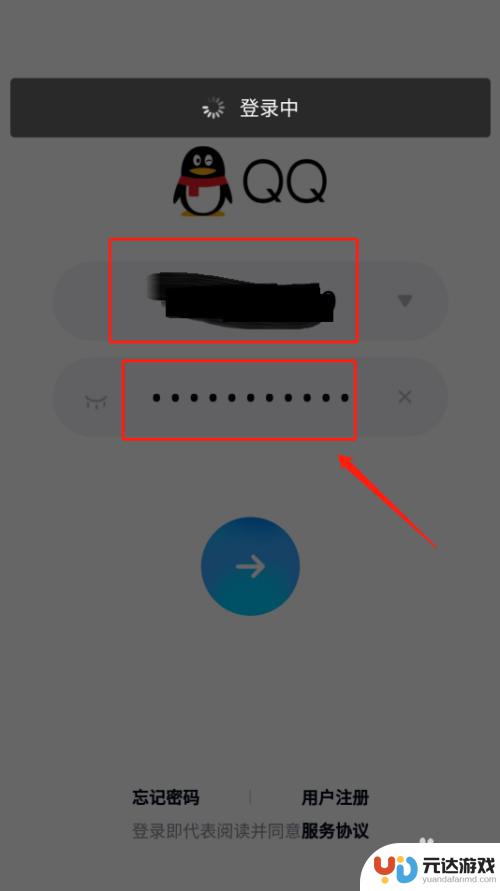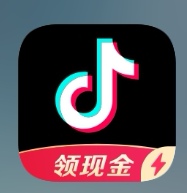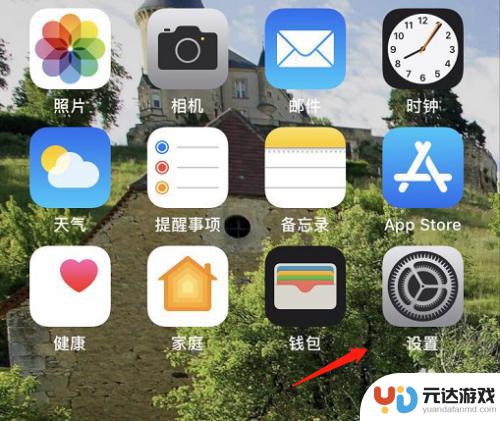苹果手机怎么禁用wif
苹果手机作为一款功能强大的智能手机,拥有许多实用的功能和设置,其中禁止WiFi自动连接是许多用户常常需要操作的一个步骤。苹果手机在连接WiFi网络时,会默认自动连接之前连接过的网络,这在一定程度上方便了用户的使用体验,但有时候也会导致用户连接到不稳定的网络或者不安全的公共WiFi上。对于一些用户来说,禁止WiFi自动连接是非常重要的。接下来我们就来看一下如何在苹果手机上禁用WiFi自动连接的具体步骤。
苹果手机禁止WiFi自动连接的步骤
具体方法:
1.首先,打开手机上面的设置功能,进入手机的系统设置,然后选择“无线局域网”,并点击进入,如图所示。
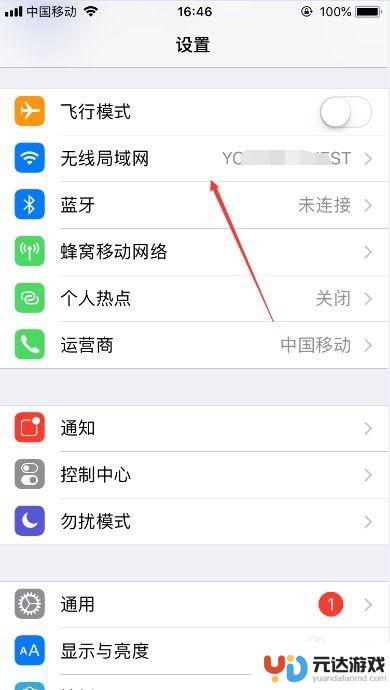
2.进入无线局域网设置之后,可以看到所有能连接的wifi。当然一部分没连过的wifi是需要输入密码的,找到你要禁止自动连接的wifi点击进入,如图所示。
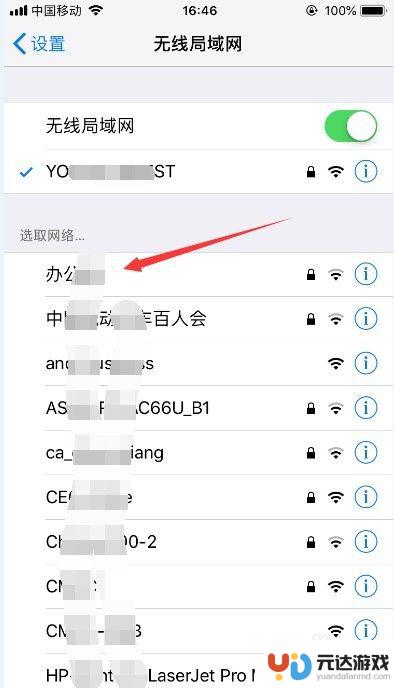
3.进入该wifi后,可以看到“自动加入”后面的按钮是打开的状态。也就是每次允许手机自动连接wifi,可以关闭该按钮,或者忽略该网络,手机就不会检测到这个网络了,如图所示。
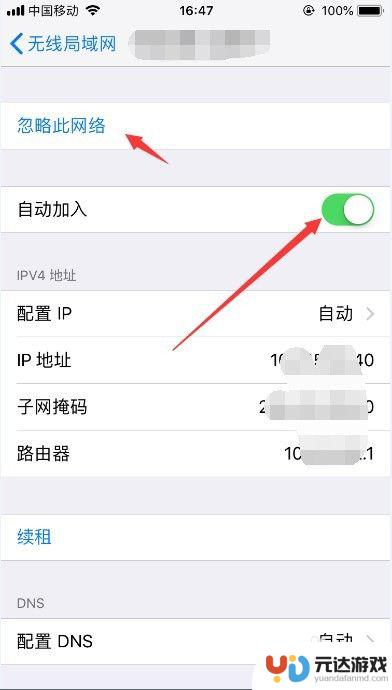
4.还有一种比较彻底的方式,下面介绍一下,打开进入手机的通用,如图所示。
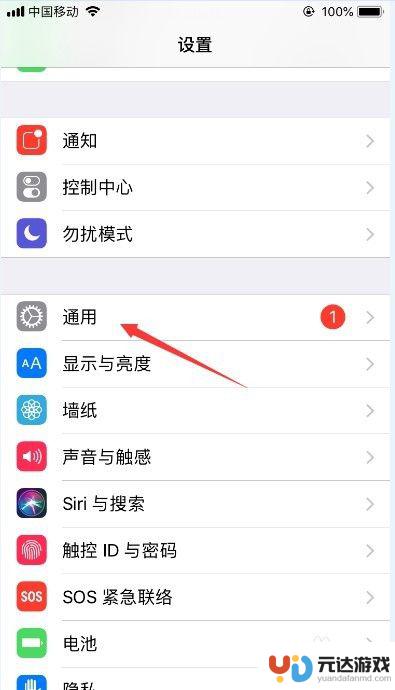
5.进入通用之后,将页面滑到最下面。可以看到有一个“还原”的菜单,点击进入,可以对一些功能进行还原设置,也就是出厂设置,如图所示。
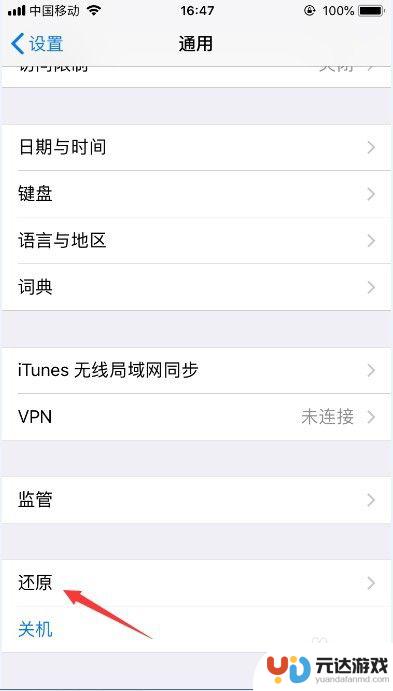
6.进入还原设置后,可以看到多个还原选项,我们选择其中的“还原网络设置”,就可以将网络连接还原为出厂设置了,如图所示。
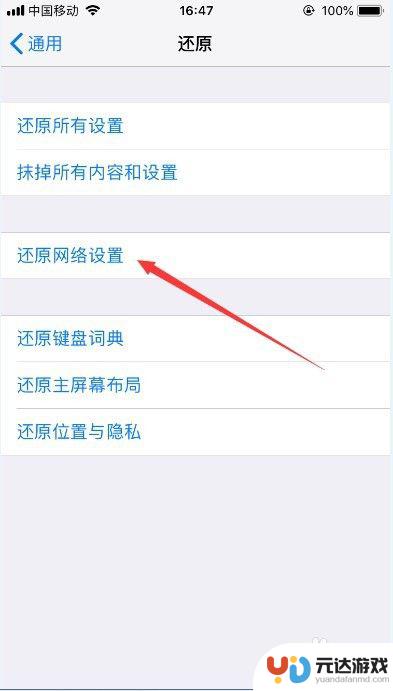
7.如果不是特殊需要,建议不要进行还原网络设置,因为那样会把你所有的网络连接记录全部删除。
8.以上就是iPhone怎么禁止wifi自动连接的方法,希望可以帮到大家。
以上就是禁用苹果手机WiFi的全部内容,如果有不清楚的用户可以参考一下小编的步骤进行操作,希望能对大家有所帮助。